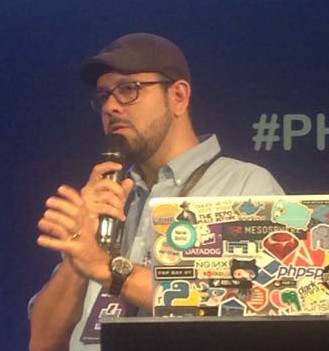Docker, do Básico a Orquestração e Clusterização - 3. Montando containers
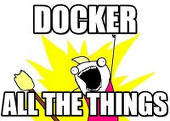
Nessa série de artigos estamos abordando tópicos para uma boa utilização do Docker .
Dando continuidade ao artigo anterior vamos abordar a criação “on the fly” de containers para rodar sua aplicação, a criação utilizando receitas em arquivos Dockerfile e algumas dicas para montar um bom Dockerfile para sua aplicação.
Montando container “na unha”
Primeiramente vamos para a montagem de um container. O jeito mais simples onde você consegue ver de maneira direta o que está acontecendo é criando na hora, “on the fly”, passo a passo até o container estar pronto.
Seu serviço do docker tem que estar rodando Para iniciar no Linux:
$ sudo service docker start
Para iniciar no Mac e no Windows
$ boot2docker start
Antes que me perguntem sobre o docker machine, escreverei sobre ele em breve abordando as novidades do mundo docker.
Nesse exemplo vamos começar baixando um container do Debian 7:
$ docker pull debian
debian:latest: The image you are pulling has been verified
511136ea3c5a: Already exists
30d39e59ffe2: Already exists
c90d655b99b2: Already exists
Status: Image is up to date for debian:latest
Entramos no container para começar a “montagem”:
$ docker run -ti debian bash
root@ba11f3c8394c:/#
Podemos perceber que estamos agora no bash dentro do container do Debian:
root@ba11f3c8394c:/# cat /etc/issue
Debian GNU/Linux 7 \n \l
Vamos agora cria o diretório para os fontes, atualizar os fontes, instalar o wget, instalar os repositórios dotdeb, instalar nginx, php5.4, o fpm tudo com os comandos que estamos acostumados para subir um servidor:
root@ba11f3c8394c:/# mkdir /src && apt-get update && apt-get install -y wget
root@ba11f3c8394c:/# echo "deb http://packages.dotdeb.org wheezy all" > /etc/apt/sources.list.d/dotdeb.list && echo "deb-src http://packages.dotdeb.org wheezy all" >> /etc/apt/sources.list.d/dotdeb.list && wget -O - http://www.dotdeb.org/dotdeb.gpg |apt-key add -
root@ba11f3c8394c:/# apt-get install php5-cli php5-fpm php5-mysql php5-intl php5-xdebug php5-recode php5-snmp php5-mcrypt php5-memcache php5-memcached php5-imagick php5-curl php5-xsl php5-snmp php5-dev php5-tidy php5-xmlrpc php5-gd php5-pspell php-pear nginx
2 upgraded, 162 newly installed, 0 to remove and 6 not upgraded.
Need to get 103 MB of archives.
After this operation, 289 MB of additional disk space will be used.
Do you want to continue [Y/n]? Y
Depois de tudo instalado vamos configurar o php.ini o fpm e o nginx:
root@ba11f3c8394c:/# sed -i "s/;date.timezone =/date.timezone = America\/Sao_Paulo/" /etc/php5/cli/php.ini \
&& sed -i "s/;date.timezone =/date.timezone = America\/Sao_Paulo/" /etc/php5/fpm/php.ini \
&& sed -i "s/short_open_tag = On/short_open_tag = Off/" /etc/php5/cli/php.ini \
&& sed -i "s/short_open_tag = On/short_open_tag = Off/" /etc/php5/fpm/php.ini \
&& sed -i "s/error_reporting = E_ALL & ~E_DEPRECATED & ~E_STRICT/error_reporting = E_ALL/" /etc/php5/cli/php.ini \
&& sed -i "s/error_reporting = E_ALL & ~E_DEPRECATED & ~E_STRICT/error_reporting = E_ALL/" /etc/php5/fpm/php.ini \
&& sed -i "s/display_errors = Off/display_errors = On/" /etc/php5/cli/php.ini \
&& sed -i "s/display_errors = Off/display_errors = On/" /etc/php5/fpm/php.ini \
&& sed -i "s/display_startup_errors = Off/display_startup_errors = On/" /etc/php5/cli/php.ini \
&& sed -i "s/display_startup_errors = Off/display_startup_errors = On/" /etc/php5/fpm/php.ini
Se quiser pode instalar o vi ou nano para editar os arquivos de configurações que mencionamos.
Por fim criamos um virtual host teste.dev
root@ba11f3c8394c:/# cat << FIM > /etc/nginx/sites-available/teste.dev.conf
server {
server_name teste.dev;
client_max_body_size 5m;
client_header_timeout 1200;
client_body_timeout 1200;
send_timeout 1200;
keepalive_timeout 1200;
root /src/;
try_files $uri $uri/ /index.php?$args;
index index.php;
location ~ \.php$ {
fastcgi_pass unix:/var/run/php5-fpm.sock;
fastcgi_index index.php;
include fastcgi_params;
fastcgi_connect_timeout 1200;
fastcgi_send_timeout 7200;
fastcgi_read_timeout 7200;
fastcgi_param SCRIPT_FILENAME $document_root$fastcgi_script_name;
}
}
FIM
E ativamos ele nos sites enable:
ln -sf /etc/nginx/sites-available/teste.dev.conf /etc/nginx/sites-enabled/teste.dev.conf
Daemon vs no Daemon
Agora um passo que apanhei bastante e consegui resolver com a ajuda do Mário Rezende. Quando iniciamos um container ele executa o comando que informamos e ao encerrar o comando ele finaliza esse container.
Você pode confirmar fazendo o seguinte teste. Abra 2 terminais, e um execute:
$ docker run -it debian sleep 40 && echo fim
Isso vai subir o container debian, vai aguardar 40 segundos vai imprimir fim e vai encerrar o container
Antes de acabar os 40 segundos em outro terminal execute várias vezes o comando docker ps
$ docker ps
CONTAINER ID IMAGE COMMAND CREATED STATUS PORTS NAMES
a233a963c968 debian:latest "sleep 40" 2 hours ago Up 34 seconds
Primeiro aparece o container em execução depois ele some:
$ docker ps
CONTAINER ID IMAGE COMMAND CREATED STATUS PORTS NAMES
Podemos listar o último container executado com o parâmetro -l:
$ docker ps -l
CONTAINER ID IMAGE COMMAND CREATED STATUS PORTS NAMES
a233a963c968 debian:latest "sleep 40" 2 hours ago Exited (0) 9 seconds ago nostalgic_wozniak
Com isso na cabeça podemos entender porque quando subimos um container logo após o Nginx iniciar com sucesso ele finaliza (o container todo finaliza).
Sabendo disso vamos rodar o Nginx como um executável normal, não como daemon e para isso no nosso container, que ainda está rodando porque no comando inicial mandamos rodar o bash (e o bash ainda está rodando), vamos mudar uma configuração no nginx.conf:
root@ba11f3c8394c:/# sed -i "s/www-data;/www-data;\\ndaemon off;/g" /etc/nginx/nginx.conf
Também vamos criar um script básico, maroto para rodar nosso container:
root@ba11f3c8394c:/# cat << FIM > /run.sh
#!/bin/bash
/etc/init.d/php5-fpm restart && nginx
FIM
root@ba11f3c8394c:/# chmod a+x /run.sh # tornando executável
Container pronto vamos pegar o container id, gerar uma nova imagem e enviar para o docker hub:
root@ba11f3c8394c:/# exit
$ docker ps -l
CONTAINER ID IMAGE COMMAND CREATED STATUS PORTS NAMES
ba11f3c8394c wfsilva/nginx-phpfpm:latest "bash" 2 minutes ago
$ docker commit ba11f3c8394c wfsilva/nginx-phpfpm
aca05520d01b7057baacd4f7f9e9342c1c888ed063c4a1fd557a6d206999c65c
$ docker push wfsilva/nginx-phpfpm
Pronto sempre que quiser essa imagem é só rodar:
docker run -p 80:80 -v /caminho/para/meu/projeto/php:/src wfsilva/nginx-phpfpm /run.sh
Mesmo que o container não esteja na minha máquina ele será baixado do meu repositório no docker hub.
O caminho para os fontes do projeto (opção -v) vai ser montada em /src que também foi configurado como path para nosso virtualhost. A porta 80 foi mapeada para que possamos acessar e o comando que executamos foi o script run.sh que inicia o php-fpm e o Nginx.
Podemos adicionar o nosso virtualhost em nosso arquivo de hosts Se for mac sugiro usar o boot2docker ip ou o docker-machine ip:
echo "`boot2docker ip` teste.dev" | sudo tee -a /etc/hosts
echo "`docker-machine ip` teste.dev" | sudo tee -a /etc/hosts
Se for linux:
echo "127.0.0.1 teste.dev" | sudo tee -a /etc/hosts
Se for Windows, bom você deve saber onde fica seu arquivo de hosts. Se não souber pode perguntar.
Acessando http://testes.dev batemos em nosso container que responde acessando os arquivos mapeados em nossa maquina “host”.
Montando container com Dockerfile

Para mim esse é o jeito mais legal porque com um simples arquivo e com instruções simples montamos um container. Todos os comandos possíveis, e não são muitos, num Dockerfile estão em https://docs.docker.com/reference/builder/ .
Também acho legal porque posso montar um repositório no Github ou no Bitbucket com meu Dockerfile e demais arquivos que ele precisa para “buildar” (eu e esses neologismos gringos, aff) e criar um repositório no Dockerhub apontando para esse repositório Git. O Dockerhub vai procurar esses arquivos e tentar buildar um container, e a cada push feito para seu Github ou Bitbucket criado o Dockerhub vai tentar buildar novamente.
Como exemplo segue esse Dockerfile disponível em https://github.com/wsilva/nginx-php-fpm-docker
FROM debian
MAINTAINER Wellington Silva <****@***.br>
# Keep upstart from complaining
RUN dpkg-divert --local --rename --add /sbin/initctl && ln -sf /bin/true /sbin/initctl
# Let the conatiner know that there is no tty
ENV DEBIAN_FRONTEND noninteractive
# installing wget and creating /src path
RUN apt-get update && apt-get install -y wget && mkdir /src
# add dotdeb source list
RUN echo "deb http://packages.dotdeb.org wheezy all" > /etc/apt/sources.list.d/dotdeb.list \
&& echo "deb-src http://packages.dotdeb.org wheezy all" >> /etc/apt/sources.list.d/dotdeb.list \
&& wget -O - http://www.dotdeb.org/dotdeb.gpg |apt-key add -
# installing php stuff
RUN apt-get update && apt-get install -y php5-cli php5-fpm php5-mysql php5-intl php5-xdebug php5-recode \
php5-snmp php5-mcrypt php5-memcache php5-memcached php5-imagick php5-curl php5-xsl php5-snmp \
php5-dev php5-tidy php5-xmlrpc php5-gd php5-pspell php-pear php-apc nginx
# setting up php.ini, fpm pool conf and nginx.conf
RUN sed -i "s/;date.timezone =/date.timezone = America\/Sao_Paulo/" /etc/php5/cli/php.ini \
&& sed -i "s/;date.timezone =/date.timezone = America\/Sao_Paulo/" /etc/php5/fpm/php.ini \
&& sed -i "s/short_open_tag = On/short_open_tag = Off/" /etc/php5/cli/php.ini \
&& sed -i "s/short_open_tag = On/short_open_tag = Off/" /etc/php5/fpm/php.ini \
&& sed -i "s/error_reporting = E_ALL & ~E_DEPRECATED & ~E_STRICT/error_reporting = E_ALL/" /etc/php5/cli/php.ini \
&& sed -i "s/error_reporting = E_ALL & ~E_DEPRECATED & ~E_STRICT/error_reporting = E_ALL/" /etc/php5/fpm/php.ini \
&& sed -i "s/display_errors = Off/display_errors = On/" /etc/php5/cli/php.ini \
&& sed -i "s/display_errors = Off/display_errors = On/" /etc/php5/fpm/php.ini \
&& sed -i "s/display_startup_errors = Off/display_startup_errors = On/" /etc/php5/cli/php.ini \
&& sed -i "s/display_startup_errors = Off/display_startup_errors = On/" /etc/php5/fpm/php.ini \
&& sed -i "s/www-data;/www-data;\\ndaemon off;/g" /etc/nginx/nginx.conf
COPY run.sh /run.sh
RUN chmod a+x /run.sh
# virtualhosts configuration
COPY teste.dev.conf /etc/nginx/sites-available/teste.dev.conf
RUN ln -sf /etc/nginx/sites-available/teste.dev.conf /etc/nginx/sites-enabled/teste.dev.conf
# removing deb files
RUN apt-get clean
EXPOSE 80:80
ENTRYPOINT ["/run.sh"]
Esse é o run.sh que é copiado para dentro do container durante o build, também disponível no Github:
#!/bin/bash
/etc/init.d/php5-fpm restart && nginx
E esse o teste.dev.conf, também copiado para dentro:
server {
server_name teste.dev;
client_max_body_size 5m;
client_header_timeout 1200;
client_body_timeout 1200;
send_timeout 1200;
keepalive_timeout 1200;
root /src/;
try_files $uri $uri/ /index.php?$args;
index index.php;
location ~ \.php$ {
fastcgi_pass unix:/var/run/php5-fpm.sock;
fastcgi_index index.php;
include fastcgi_params;
fastcgi_connect_timeout 1200;
fastcgi_send_timeout 7200;
fastcgi_read_timeout 7200;
fastcgi_param SCRIPT_FILENAME $document_root$fastcgi_script_name;
}
}
O repositório no Dockerhub que monitora esse github é o https://registry.hub.docker.com/u/wfsilva/nginx-php-fpm-docker/.
Se você não quiser utilizar o Dockerhub basta ir até a pasta onde gravou o seu Dockerfile e rodar o comando:
$ docker build -t wfsilva/nginx-php-fpm-home-build ./
A opção -t é para criar a tag, e como pode imaginar a parte wfsilva/nginx-php-fpm-home-build foi por minha conta. E para a minha conta (no dockerhub).
Dicas
- Sempre use tags para construir seus container, senão você ficará louco com os hashes:
$ docker build -t yabadaba/dooo ./path/to/wherever/dockerfile/is
Sempre use o cache de imagens - cada instrução do Dockerfile é reutilizada no build, portanto o build vai ser praticamente instantâneo até o ponto onde foi feita a mudança no seu dockerfile.
EXPOSE-ing ports - tentar não mapear portas públicas para evitar colisão com portas de serviços que estejam rodando no host. Ao invés de -p 80:80 ou EXPOSE 80:80 utilizemos -p 80 ou EXPOSE 80
CMD e ENTRYPOINT - sempre usar a sintaxe de array: CMD [“/bin/echo”] porque quando colocamos CMD /bin/echo automaticamente no container vai ser colocado um /bin/sh -c antes do comando.
Tentar usar CMD e ENTRYPOINT juntos - o entry point é tipo um binário, se nenhum parâmetro for passado o cmd seguinte será chamado. ex:
ENTRYPOINT ["/usr/bin/script"]
CMD ["--help"]
Ao rodar o container só chamando o script /usr/bin/script ele será executado com a opção –help. Se executarmos com alguma outra opção qualquer, –verbose por exemplo, o –help será ignorado.
Se você se cansar de testar e quiser fazer uma limpa geral docker rm $(docker ps -a -q) para remover todos containers parados e docker rmi $(docker images -q) para remover todas imagens.
Para mostrar histórico das imagens: docker images –tree.
docker run - inicia / executa o container.
docker exec - executa um outro comando ou entra em um container que já esteja rodando.
docker attach - te anexa no shell do container que esteja rodando
Reforçando Container vs Imagem - Container é a “imagem que está rodando”, não vai esquecer mais.
To Be Continued
Ainda abordaremos como utilizar o docker em ambiente Windows e Mac (boot2docker e docker-machine), orquestração de containers usando fig (agora docker-composer), e as novidades (já em beta e liberadas para teste) anunciadas na Dockercon em dezembro de 2014 para a próxima versão do docker: (docker-machine, docker-composer, docker-swarm).
Té +